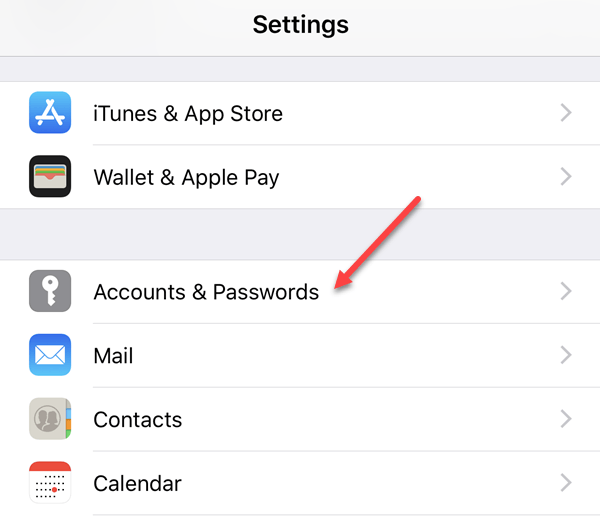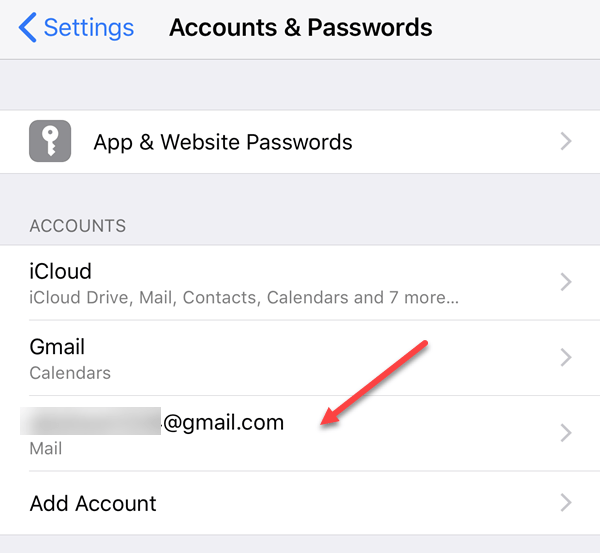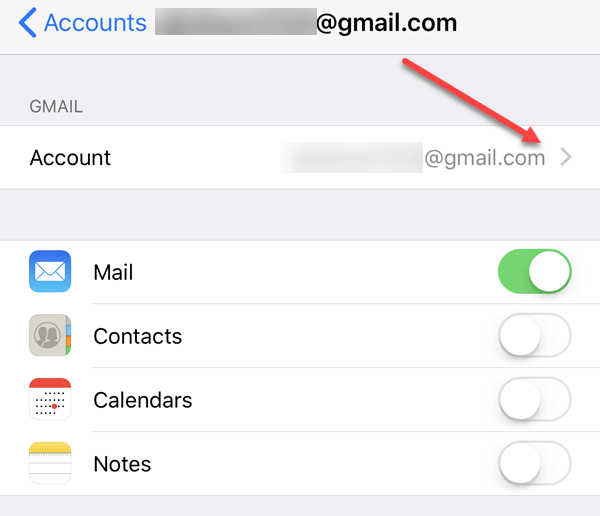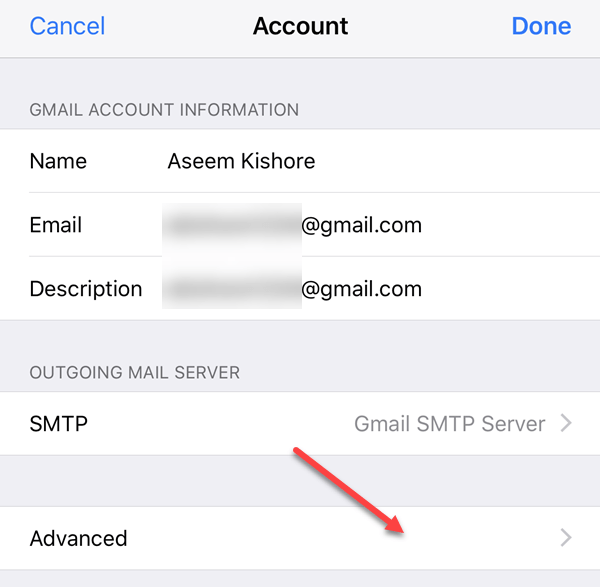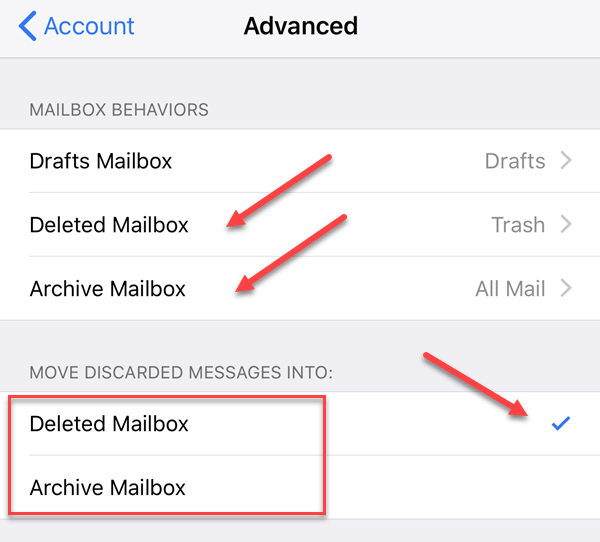Ich verwende Google Mail schon lange auf meinem iPhone und iPad und ich habe es genau so eingerichtet, wie ich es möchte. Ein paar meiner Freunde haben auch Google Mail eingerichtet, aber sie haben nicht ganz verstanden, wie Gmail, IMAP und iOS beim Verwalten von E-Mails zusammenarbeiten.
Eine Frage, die ich immer bekomme, ist, wenn ich eine E-Mail lösche das iPad oder iPhone? Wird die E-Mail für immer vom Server gelöscht? Könnte ich es wiederherstellen, wenn es nötig wäre? In diesem Artikel werde ich genau erklären, wie Gmail und IMAP mit iOS auf dem iPad und iPhone funktionieren, damit Sie verstehen, was vor sich geht.
Bevor wir anfangen, möchte ich auch die beiden Methoden verdeutlichen Sie können mit Ihrem iPhone oder iPad auf Google Mail zugreifen. Die erste Möglichkeit besteht darin, Google Mail in der Mail-App einzurichten, die auf Ihrem iPhone / iPad installiert ist. Die andere Möglichkeit ist das Herunterladen der offiziellen Google Mail App für iPhone und iPad. Die Ergebnisse beim Löschen einer E-Mail sind unterschiedlich. Also werde ich das auch erklären.
Gmail Alle Mail-Ordner verstehen
Das Erste, was zu verstehen ist, ist der Gmail-Ordner All Mail. Dies ist im Grunde ein riesiger Fang alle Ordner, die alle E-Mails enthält, unabhängig davon, ob Sie es erhalten oder gesendet oder welches Label es hat. Abgesehen von Spam-E-Mails und E-Mails im Papierkorb enthält es alle anderen möglichen E-Mails in Ihrem Google Mail-Konto.
Wenn Sie nun zur Gmail-Weboberfläche gehen und eine E-Mail löschen, wird die E-Mail-Adresse Papierkorb. Sie können auch auf das Ordnersymbol klicken und das wird die E-Mail archivieren, was bedeutet, dass es einfach in den Ordner Alle E-Mails verschoben wird.

Lassen Sie uns jetzt darüber sprechen, wie alles funktioniert, wenn Sie IMAP verwenden und Ihrem iPhone oder iPad ein Google Mail-Konto hinzufügen.
IMAP und Löschen von Google Mail-E-Mails
Wenn Sie die Mail-App verwenden Wenn Sie auf Ihrem iPhone oder iPad eine E-Mail "streichen" oder sogar auf das Papierkorb-Symbol tippen, wird die Nachricht tatsächlich archiviert. Und Sie können sehen, dass wenn Sie eine E-Mail wischen, das Archivsymbol angezeigt wird, das eine blaue Box ist.
Dies bedeutet, dass die Der Server behält eine Kopie der E-Mail im Ordner Alle E-Mailsund entfernt sie einfach aus Ihrem Posteingang und allen Labels. Dies ist standardmäßig eingestellt, da Sie eine E-Mail wiederherstellen können, wenn Sie später herausfinden, dass Sie sie wirklich brauchten.
Wenn Sie jedoch etwas wirklich vollständig entfernen möchten, müssen Sie es tun Wechseln Sie in Google Mail zum Ordner "Alle E-Mails" und löschen Sie sie manuell von dort. Die andere Option ist, auf Ihrem iPhone oder iPad zu Einstellungenzu wechseln und die Funktionsweise des Swipe zu ändern. Gehen Sie zu Einstellungen und tippen Sie dann auf Konten & amp; Passwörter, nicht Mail.
Als Nächstes sehen Sie eine Liste aller Konten, die Ihrem Telefon hinzugefügt wurden. Wählen Sie dasjenige aus, das Sie bearbeiten möchten. Es ist erwähnenswert, dass die Swipe-Funktion für jedes einzelne Konto geändert werden kann.
Oben habe ich ein zweites Google Mail-Konto ausgewählt Ich benutze auf meinem iPhone. Jetzt erhalten Sie einige Optionen, um Mail, Kontakte, Kalender oder Notizen ein- oder auszuschalten. Sie können diese für den Moment unverändert lassen. Tippe auf die Account-Zeile nach oben.
Jetzt erhalten Sie weitere Informationen zum E-Mail-Konto, aber wir müssen unten auf Erweiterttippen.
Schließlich gelangen wir nach all dem Tippen auf den Bildschirm, wo wir tatsächlich ändern können, wie der Swipe funktioniert und welche Ordner für den verwendet werden Gelöschtes Postfach und für das archivierte Postfach.
Wenn Sie möchten, dass die E-Mail an das gelöschte Postfach gesendet wird, tippen Sie einfach auf das Postfach anstelle des Archivpostfachs. Oben können Sie auswählen, welcher Ordner in Google Mail dem in der Mail-App angegebenen Ordner entsprechen soll. Standardmäßig wird Gelöschte Mailboxin den Ordner Google Mail-Papierkorbund Mailbox archivierenin die Google Mail-Mailverschoben Ordner.
Jetzt, wenn Sie wischen, wird es in den Papierkorb verschoben und Sie sehen, dass das Symbol auch in einen Papierkorb geändert wurde . Es ist ein bisschen wie der Papierkorbordner auf Ihrem Computer. Sie können immer noch E-Mails aus dem Papierkorb wiederherstellen, aber Sie haben nur 30 Tage. Danach wird alles älter als 30 Tage dauerhaft gelöscht. Auch hier müssen Sie manuell in den Papierkorbordner wechseln, um ihn für immer zu löschen, wenn Sie möchten, dass er schneller als 30 Tage ist.
Gmail-App auf dem iPhone / iPad
Schließlich, wenn Sie Wenn die Google Mail-App auf Ihrem iPhone oder iPad installiert ist, funktioniert sie genauso wie bei Google Mail in Ihrem Browser. Wenn Sie auf das Papierkorbsymbol tippen, wird die E-Mail an den Papierkorb auf dem Server gesendet.
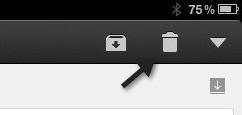
Also hoffentlich klärt das Löschen von E-Mails nur unser iPhone und iPad wirkt sich auf die E-Mail auf dem Server aus. Denken Sie daran, dies ist für IMAP. Wenn Sie POP verwenden, wird das Löschen einer E-Mail nur lokal und nicht auf dem Server gelöscht. Es ist am besten, IMAP zu verwenden und die meisten E-Mail-Clients und E-Mail-Server unterstützen es. Besuche meinen Beitrag auf wie Sie Gmail in Outlook einrichten. Viel Spaß!